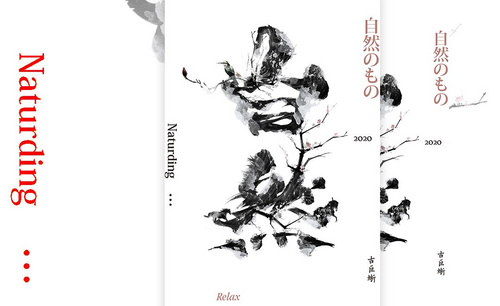大气字体如何设计发布时间:2021年05月07日 18:17
要说大气字体如何设计?从字面意思了解,我们可以知道大气字体也就是在视觉上能带给大家豁然开朗的体验感,就好像对面就是无边无际的大海,又或是一片一碧万顷的草原。但是,你知道大气字体需要哪些步骤才能设计出来吗?不仅要有自己的审美认知,技术也要过关哦!下面我们就来了解一下。
1、打开本节课的效果图,这里根据这个效果图,讲解一下本节课的制作流程。
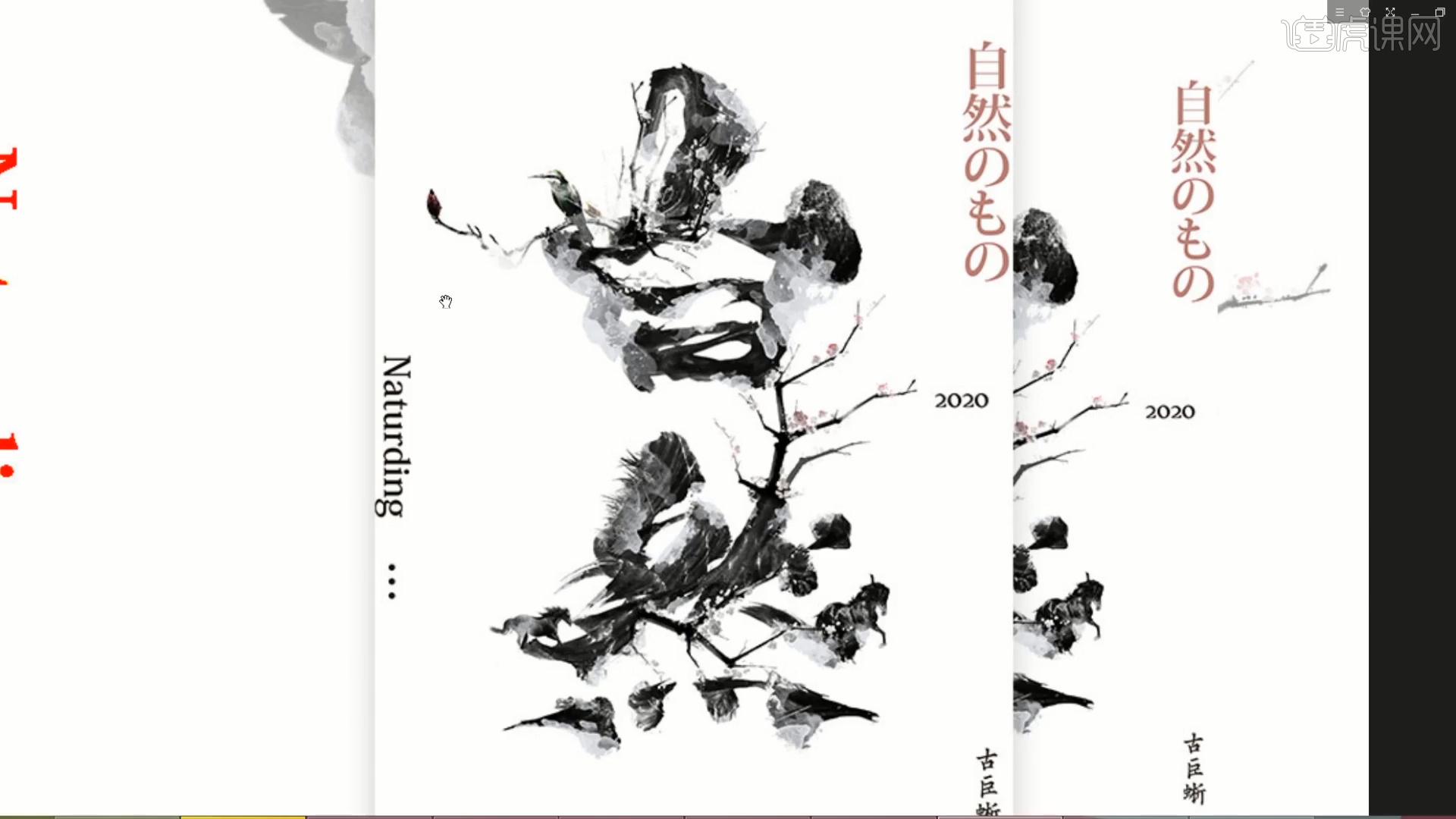
2、打开Photoshop(PS)软件,将准备好的素材图片载入进来,使用选区工具将字体分离出来,这些素材都可以在【右侧】的黄色按钮进行下载,具体如图示。
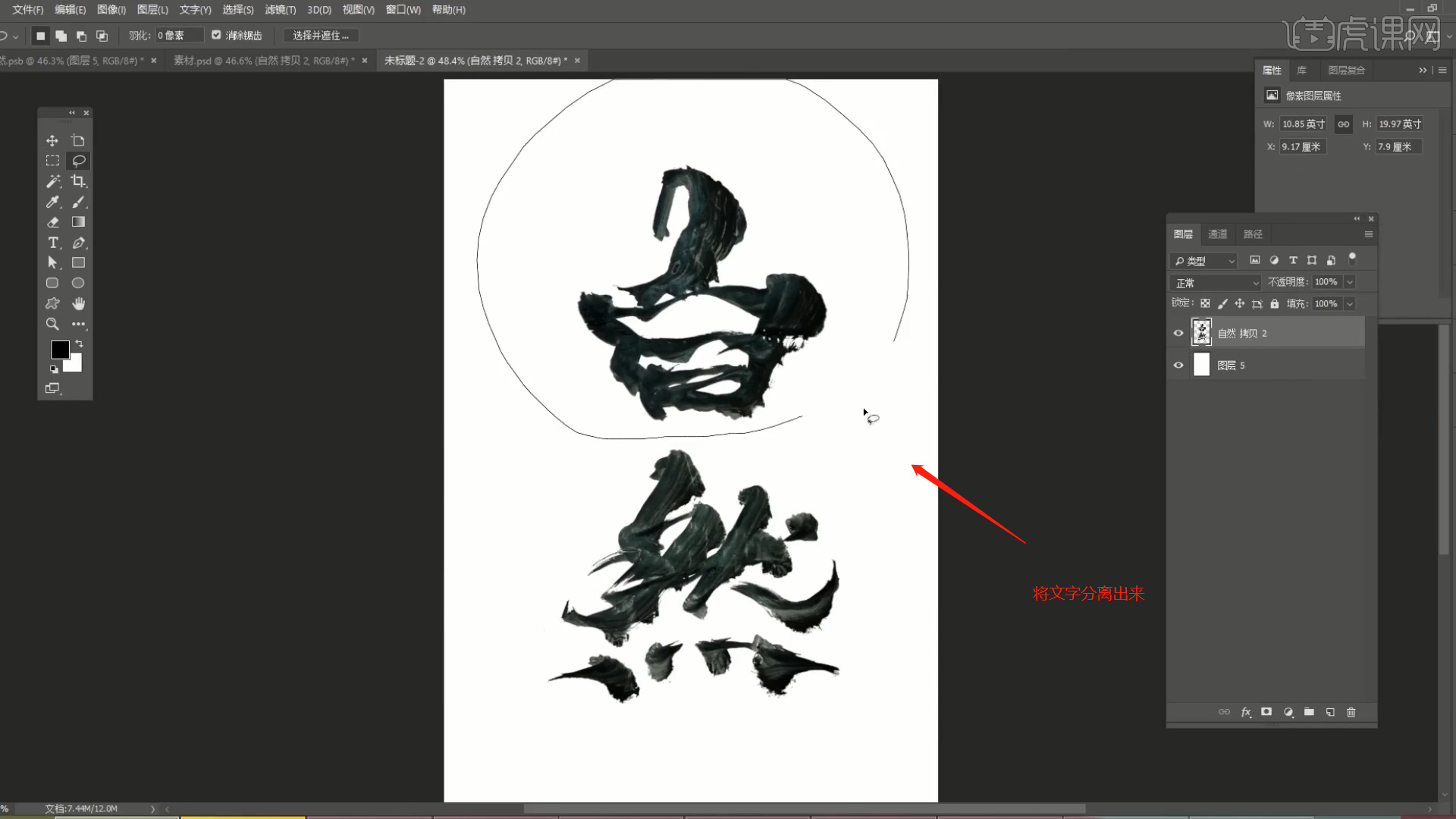
3、在【滤镜】中,打开【Camera raw】滤镜面板,选择【基本】面板,调整一下【曝光、对比度、高光、阴影、饱和度】的数值信息,具体如图示。
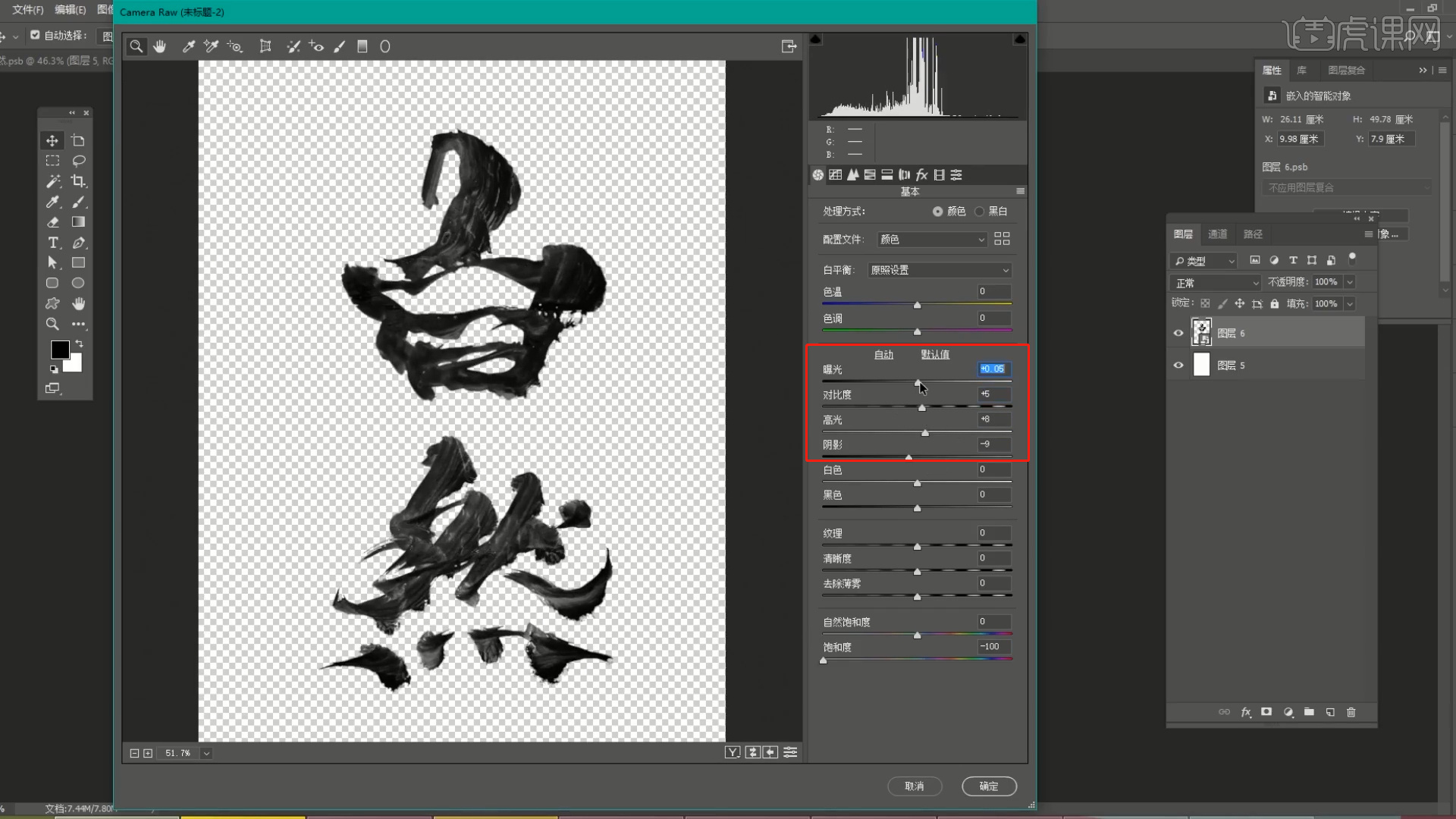
4、载入素材图片,使用【变形】命令(快捷键:Ctrl+T),来调下它的【形状】样式。
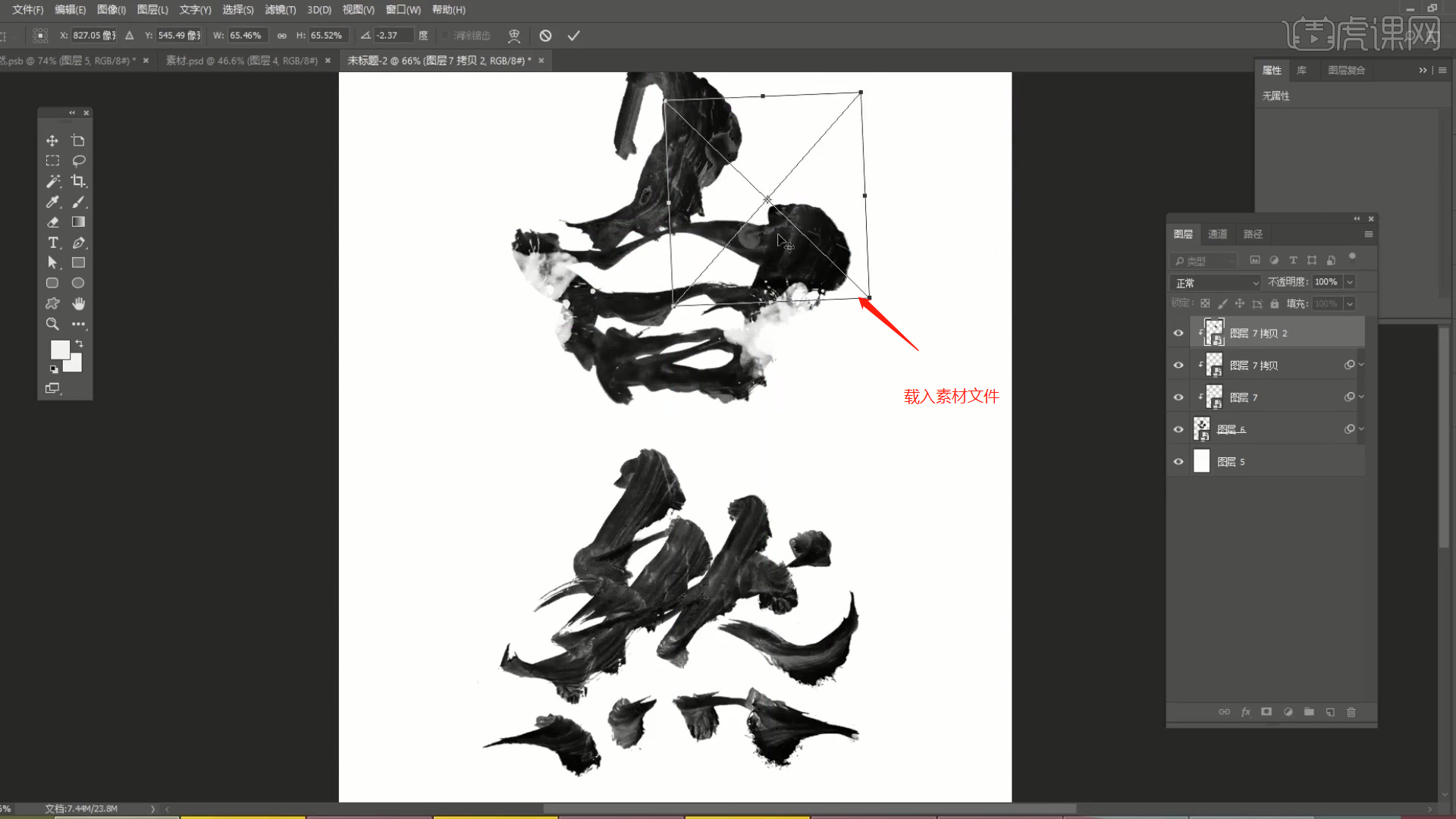
5、选择图层添加【剪切蒙版】的效果,在图层的后面添加【蒙版】使用【画笔】工具进行填充调整。
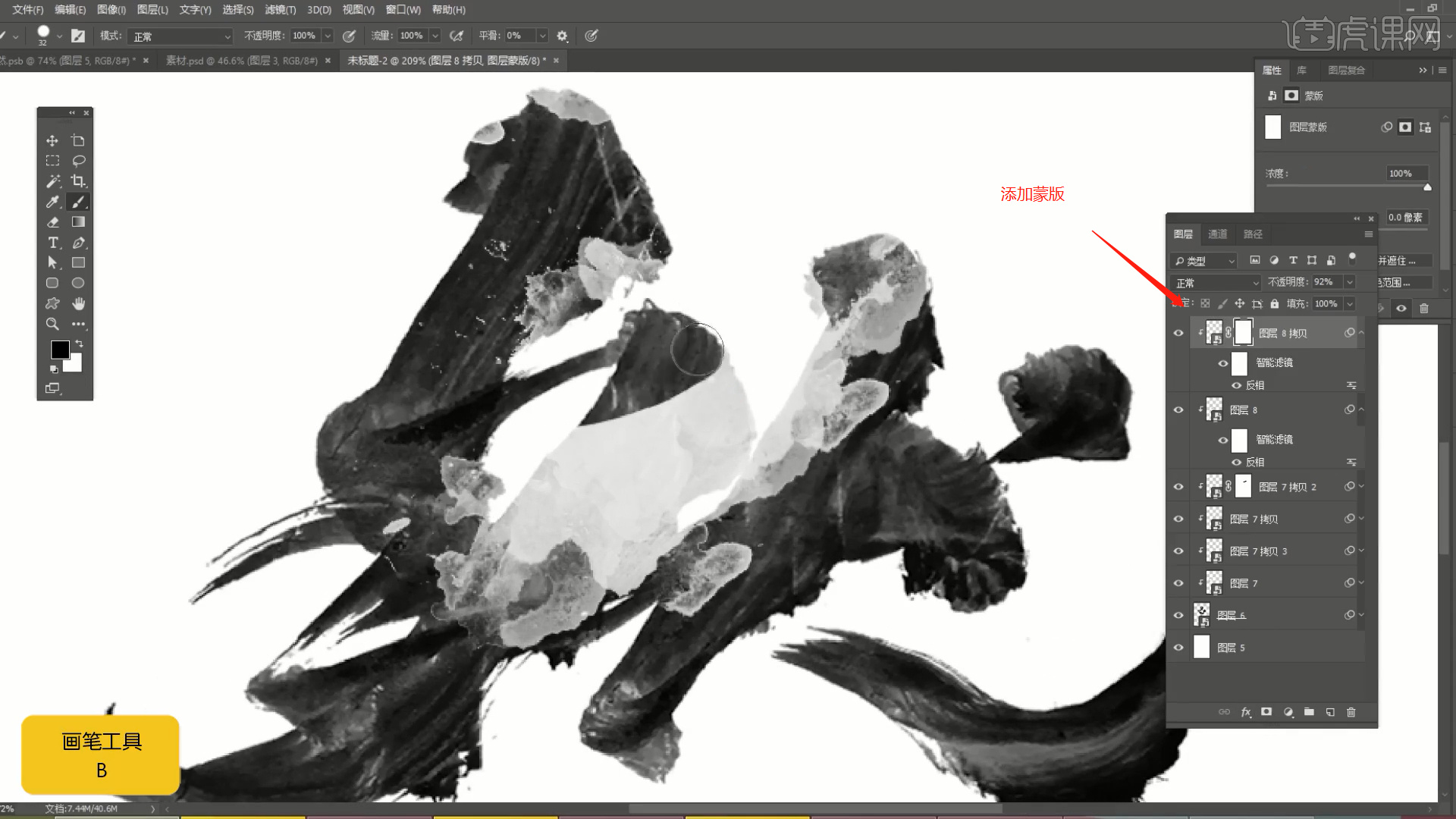
6、载入素材图片,使用【变形】命令(快捷键:Ctrl+T),来调下它的【形状】样式。
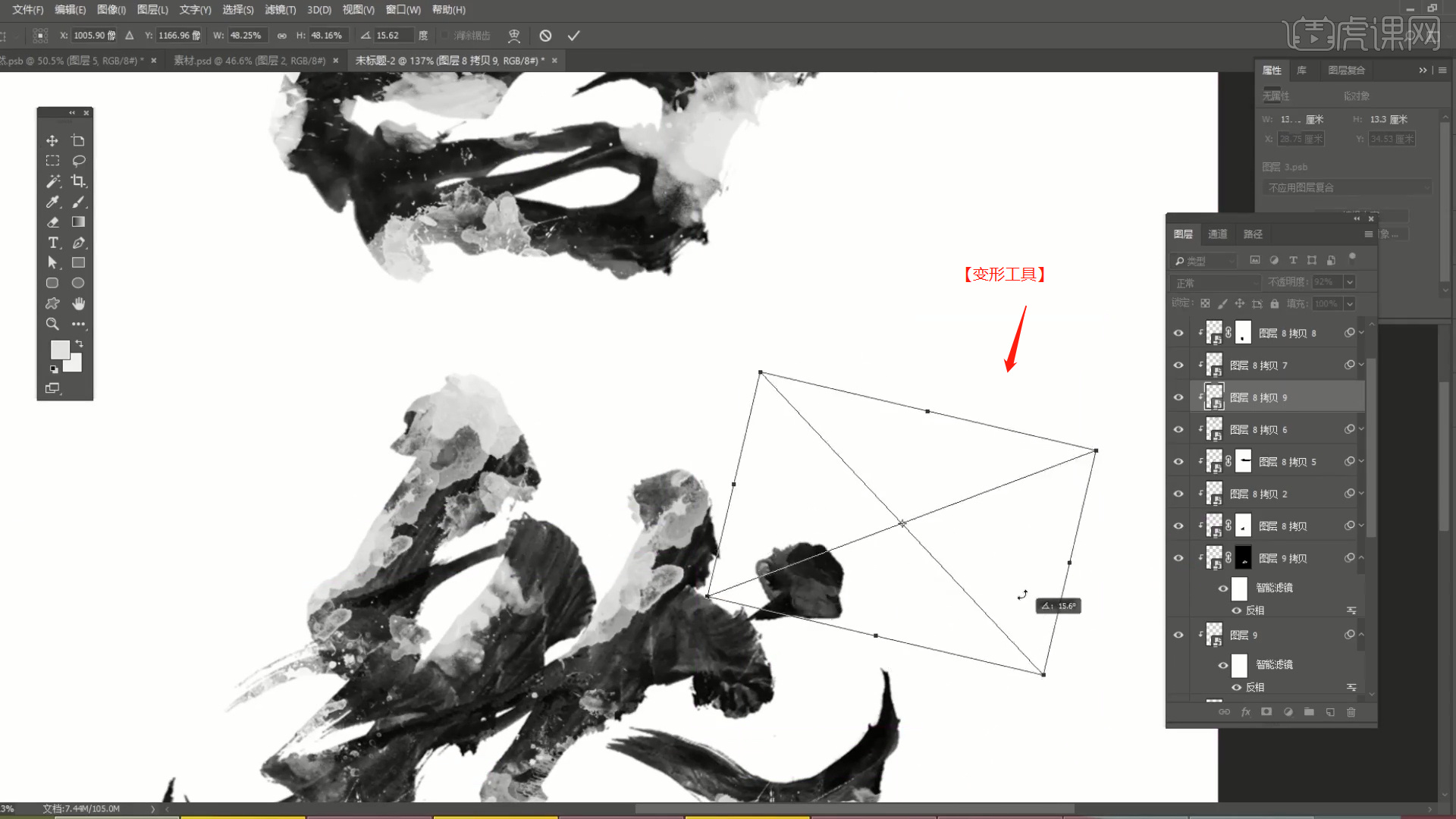
7、继续将其他的素材文件载入进来,使用【变形】命令(快捷键:Ctrl+T),来调下它的【形状】样式。
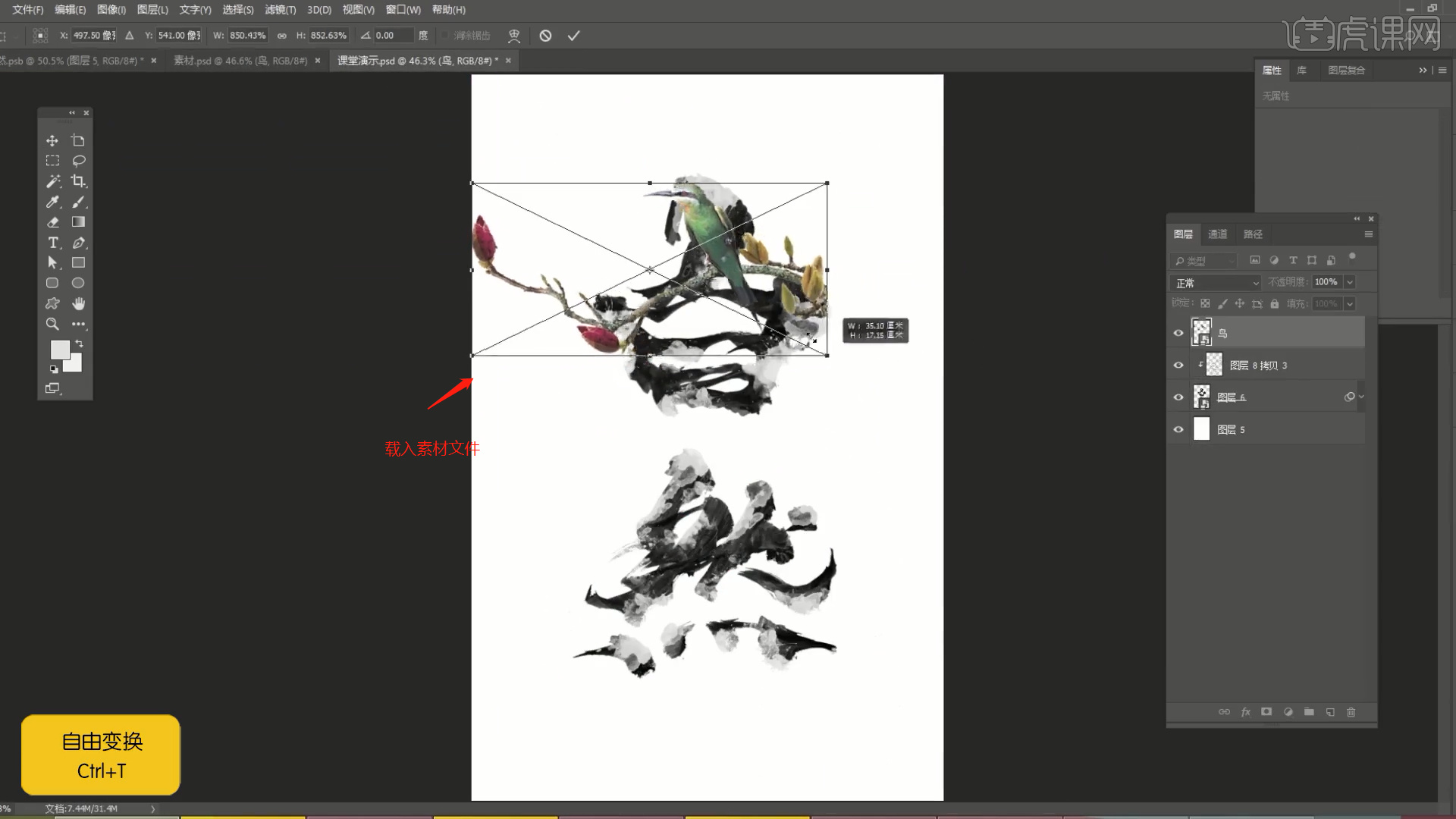
8、选择图层,在效果器中添加【曲线】效果(快捷键:Ctrl+M),选择曲线根据画面颜色来调整【曲线】的效果,具体如图示。

9、在图层的后面添加【蒙版】使用【画笔】工具进行填充调整。
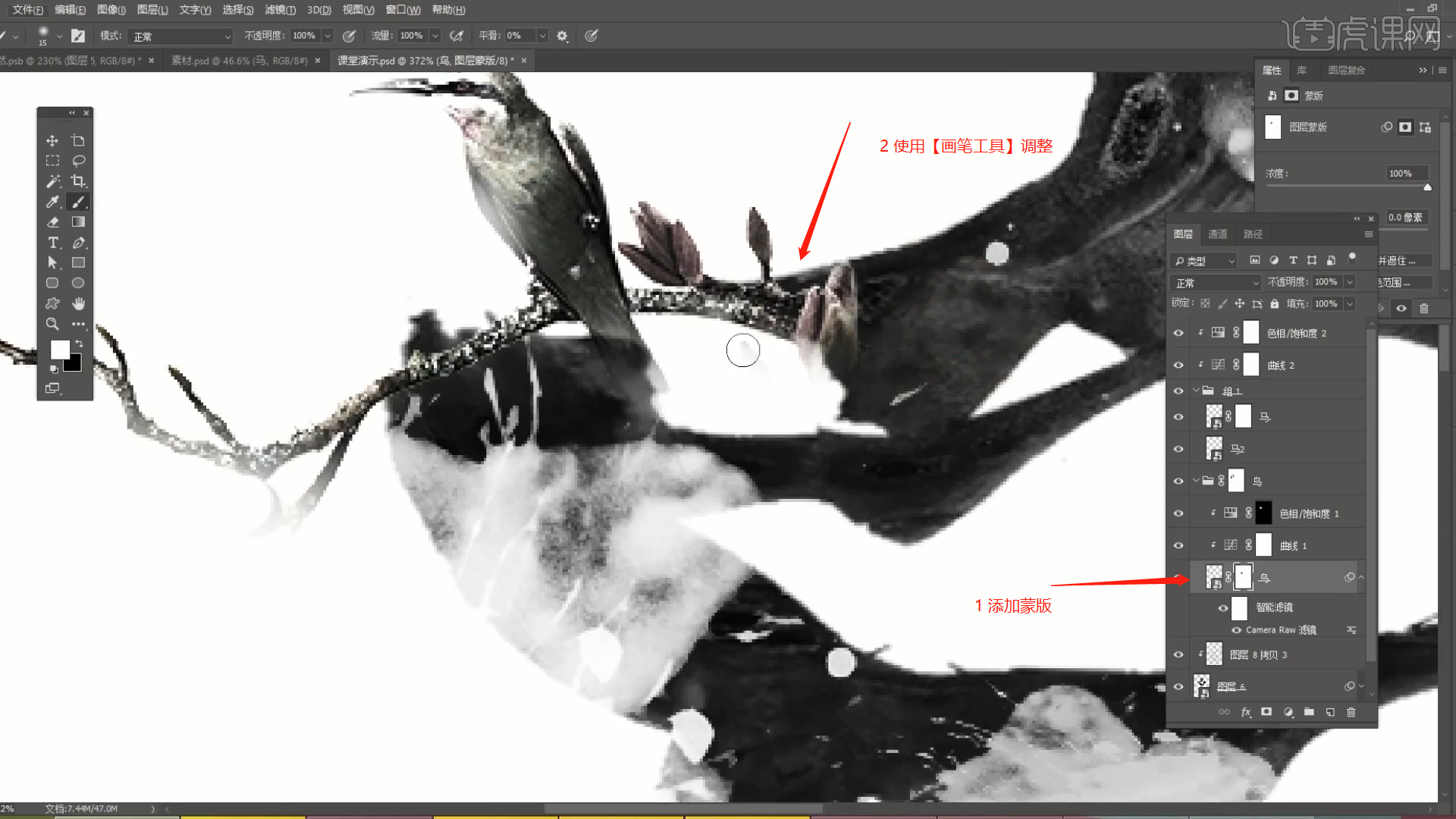
10、载入素材图片,使用【变形】命令(快捷键:Ctrl+T),来调下它的【形状】样式,在【滤镜】中,打开【Camera raw】滤镜面板,选择【基本】面板,调整一下【对比度、阴影、黑色、自然饱和度、饱和度】的数值信息,具体如图示。
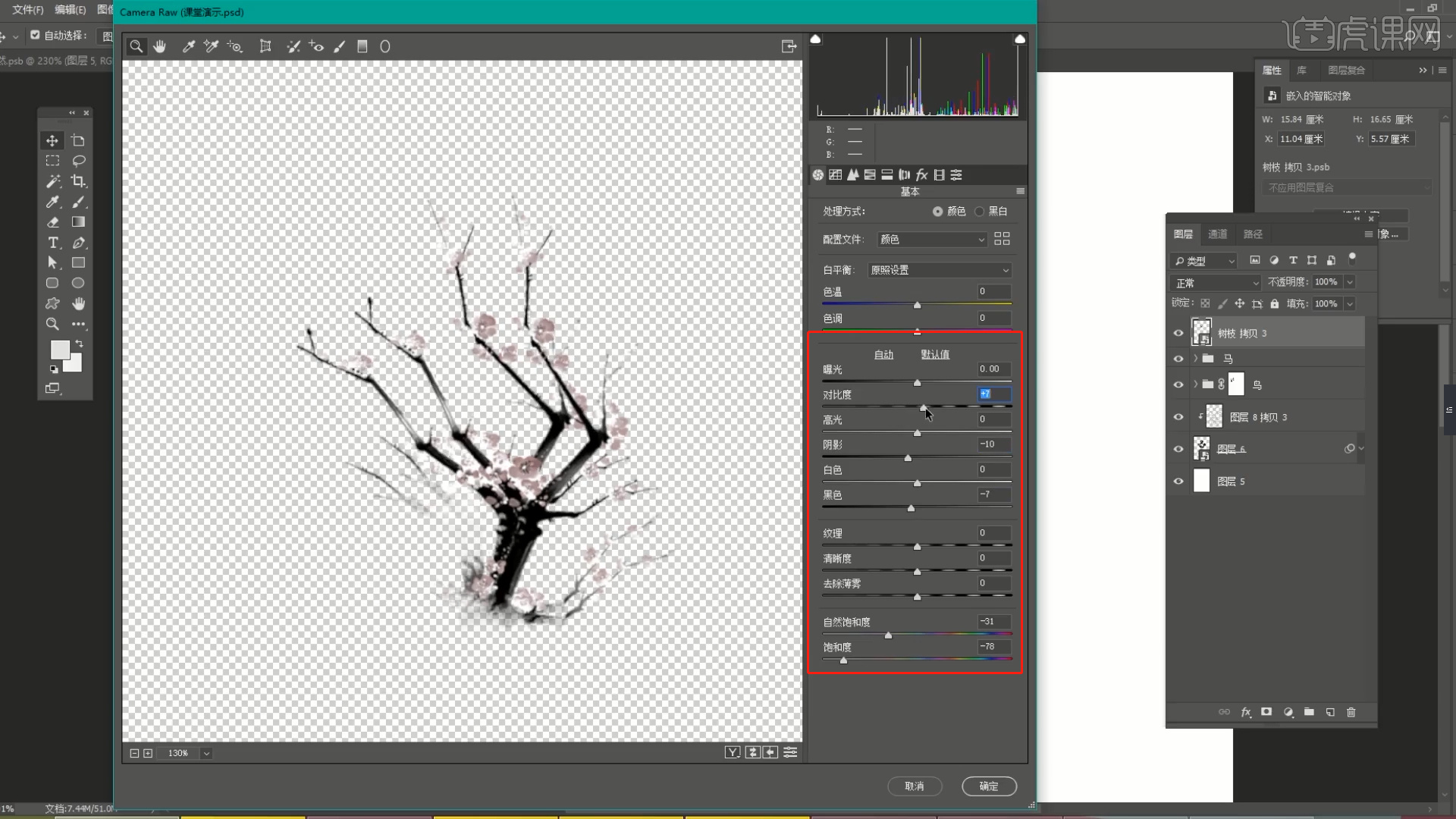
11、载入素材图片,使用【变形】命令(快捷键:Ctrl+T),来调下它的【形状】样式。
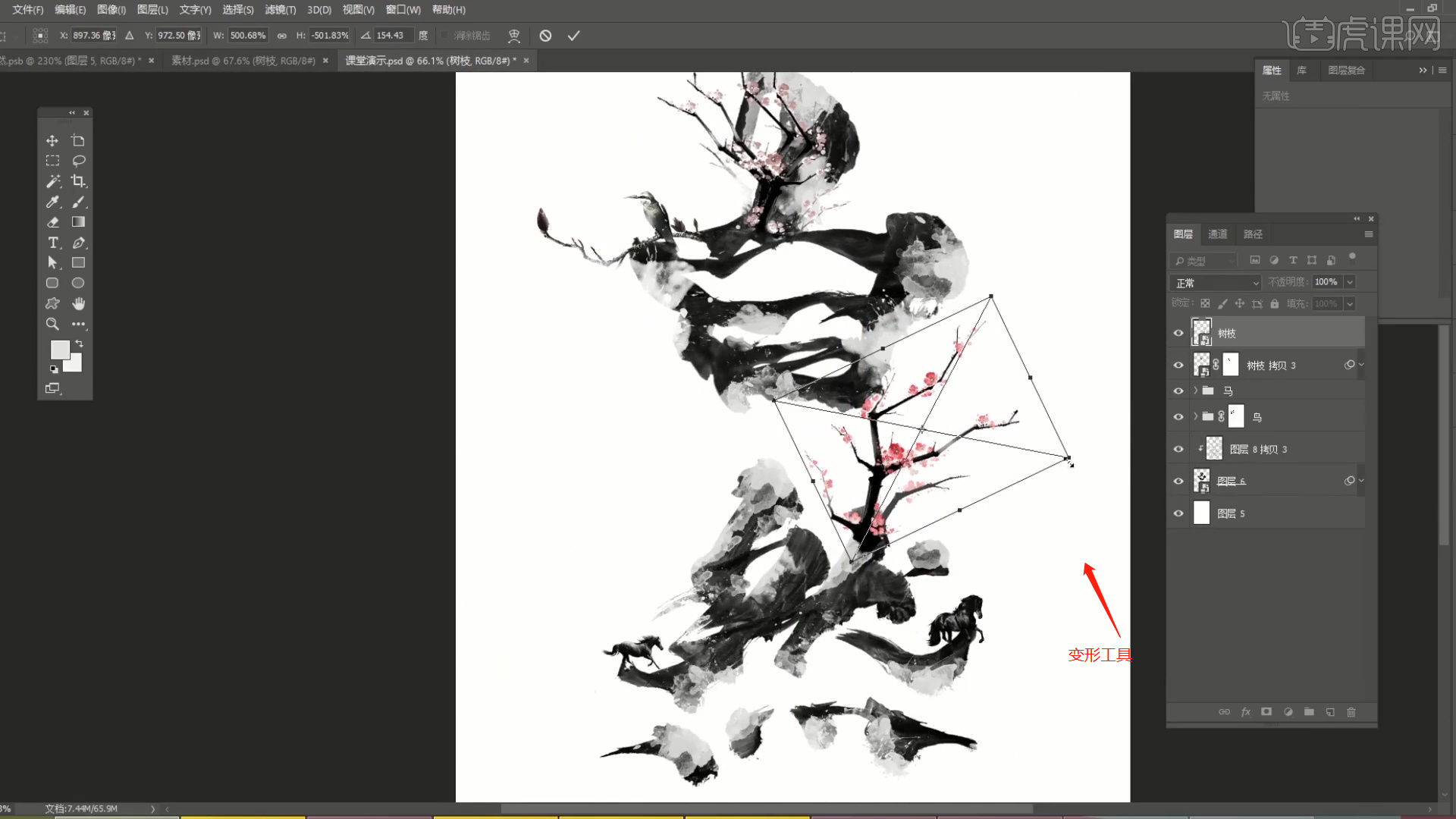
12、选择素材图层,载入他的选区,在选区中使用【画笔】工具添加【阴影】效果。
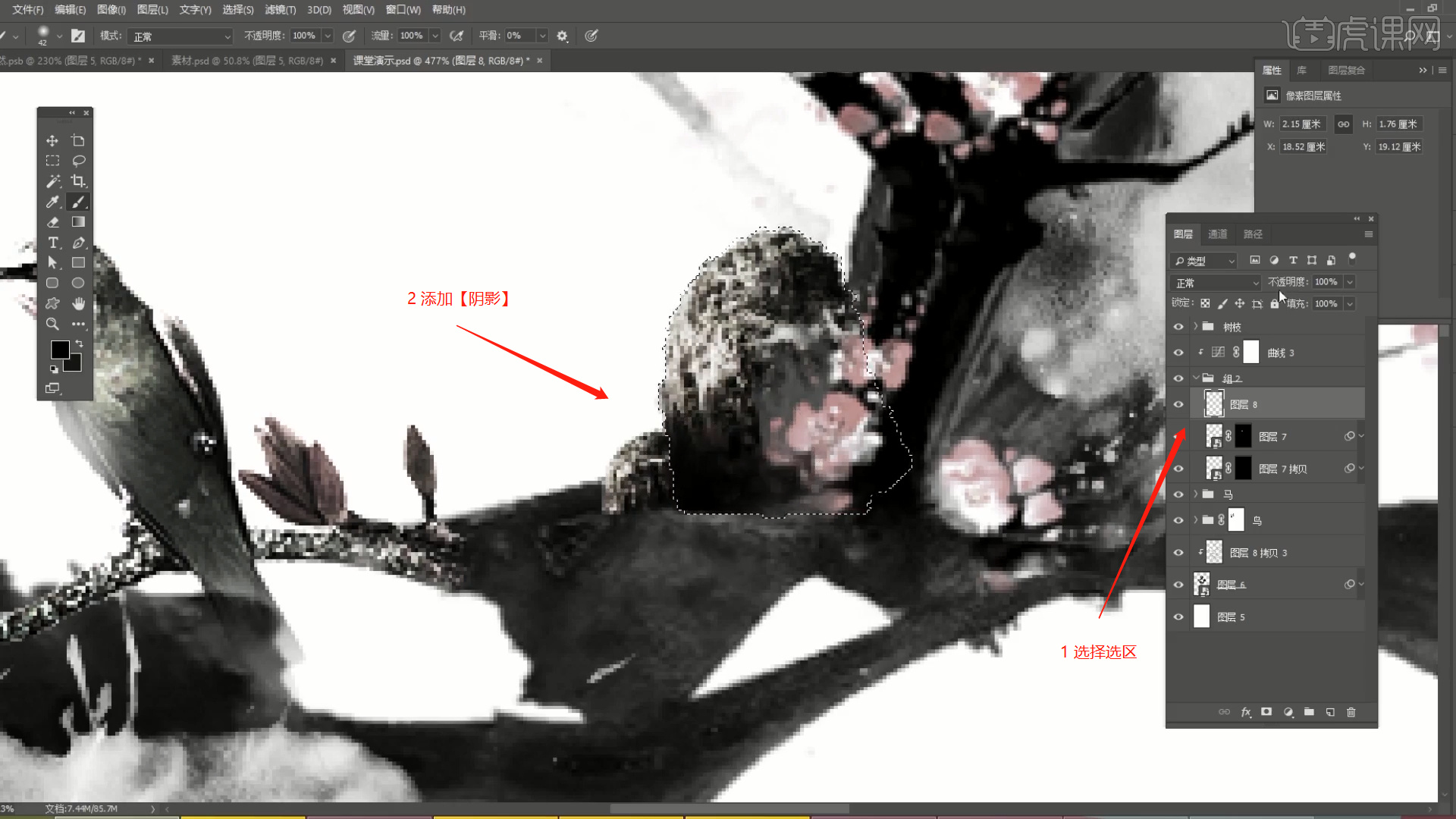
13、载入素材图片,使用【变形】命令(快捷键:Ctrl+T),来调下它的【形状】样式。
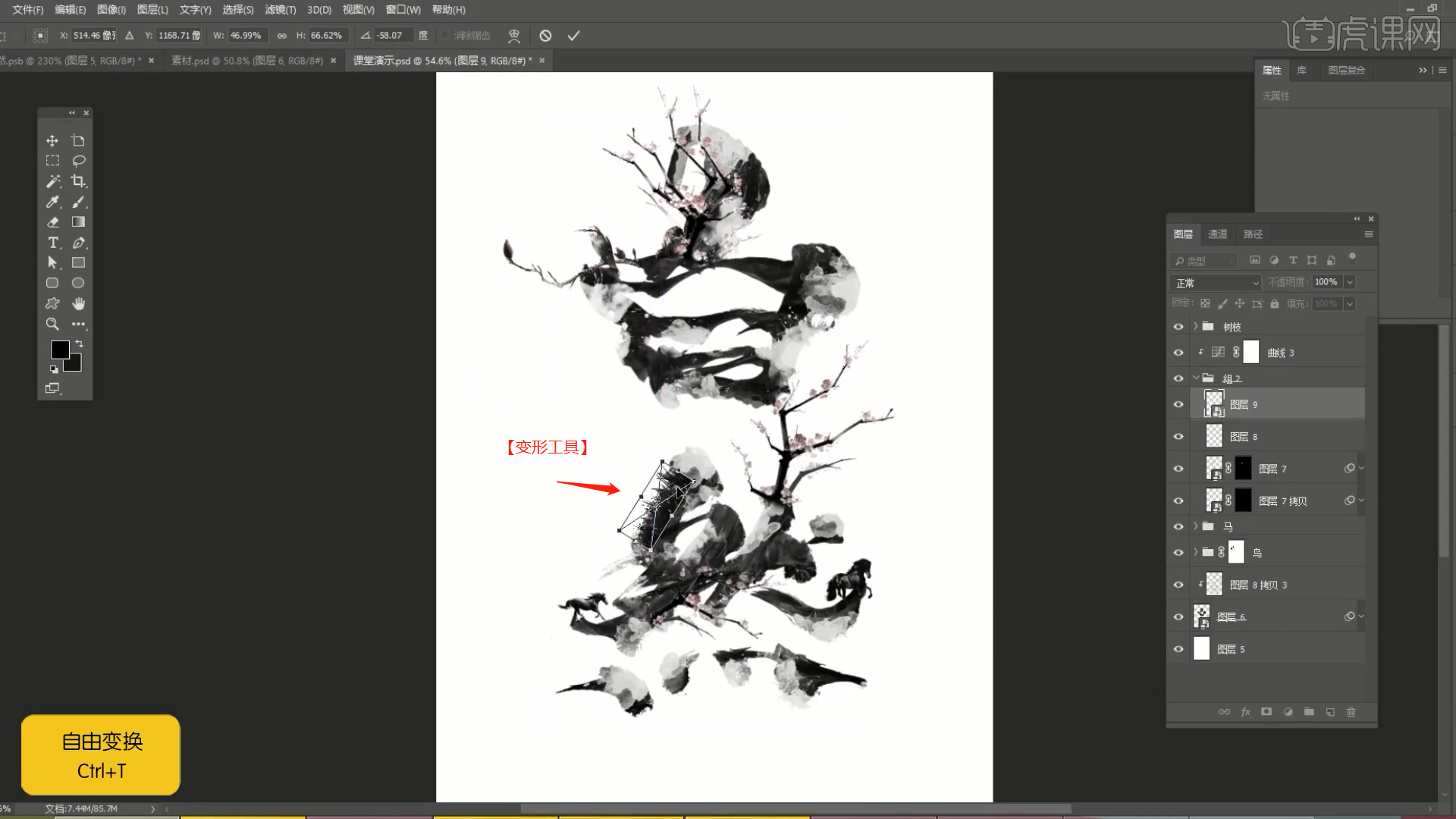
14、选择图层添加【剪切蒙版】的效果,在图层的后面添加【蒙版】使用【画笔】工具进行填充调整。
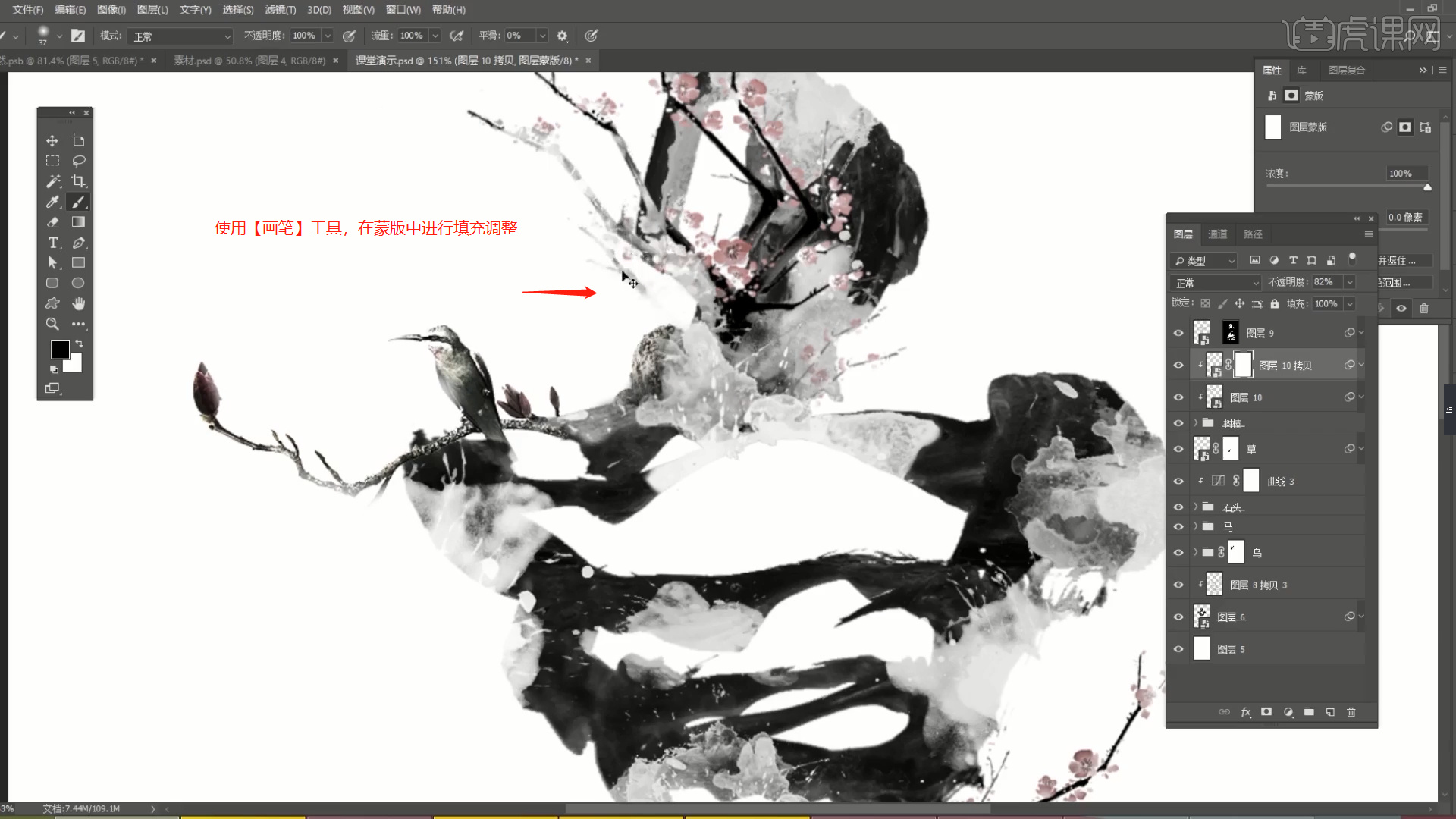
15、将制作好的图层进行【复制】(快捷键Ctrl+J),选择图层根据画面的效果调整他们的位置。
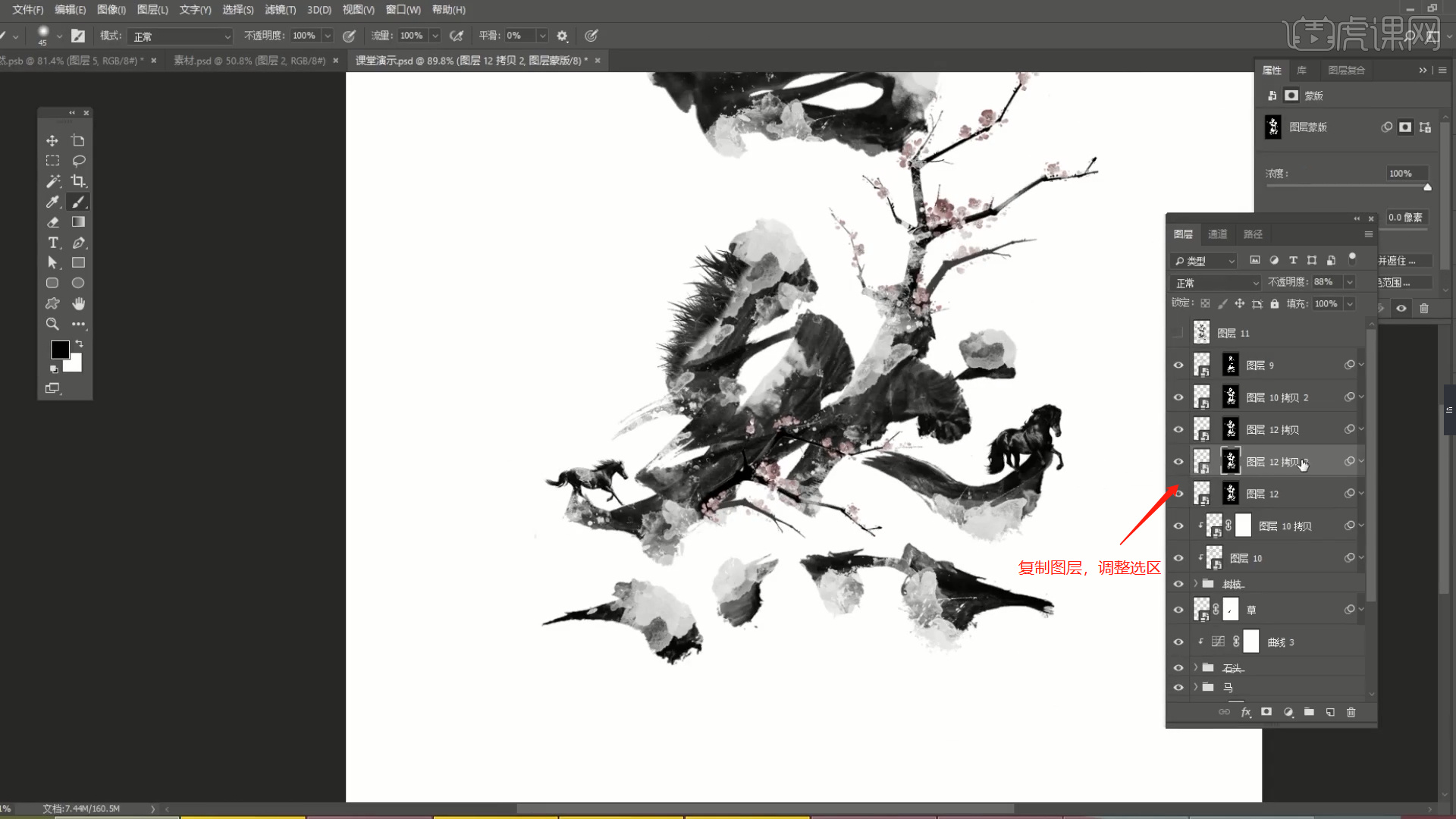
16、在图层效果器中添加【反向】效果图,利用反向效果器来对场景进行检查。
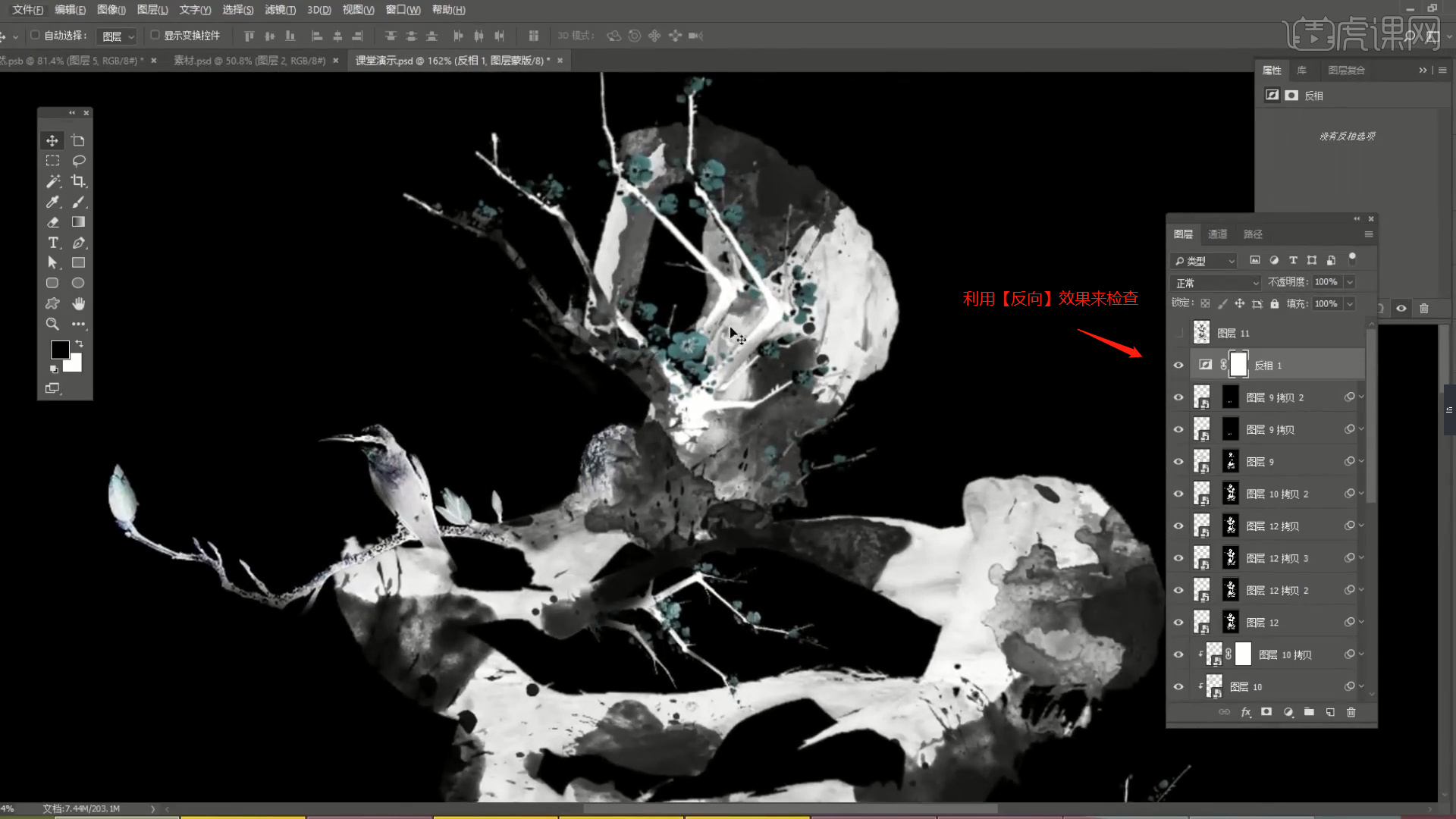
17、调整完成后,将准备好的文字素材载入进来,使用【变形】命令(快捷键:Ctrl+T),来调下它的【形状】样式。
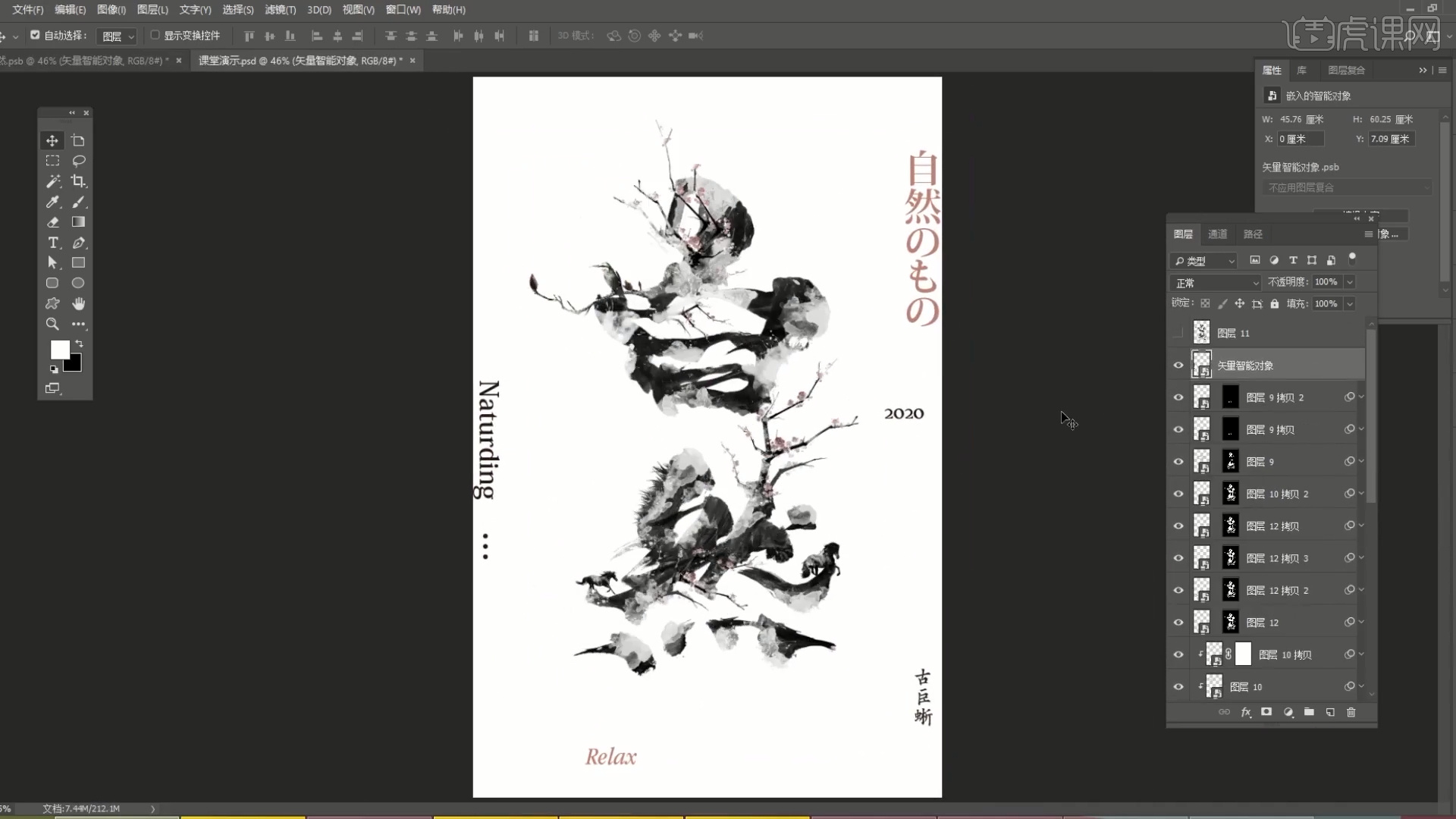
18、最终效果如图示。
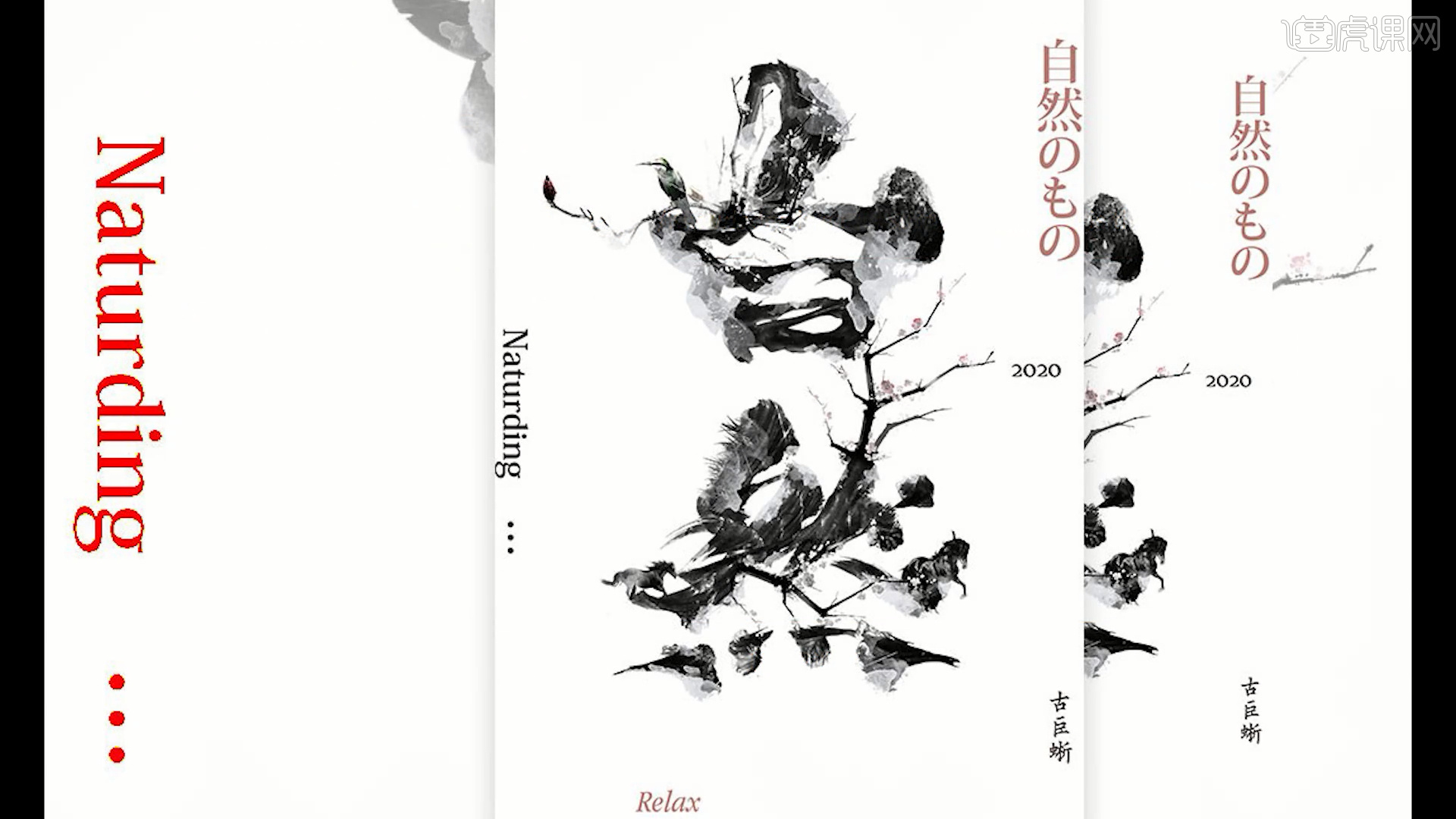
好了,大气字体就这样设计出来了!怎么样,看起来是不是非常的大气呢!小伙伴们如果也想设计出具有如此气魄的字体,可以多多像小编学习哦!非常期待你们的优秀作品。
本篇文章使用以下硬件型号:联想小新Air15;系统版本:win10;软件版本:PS(CC2017)。